Запись экрана на Айфон с помощью приложений
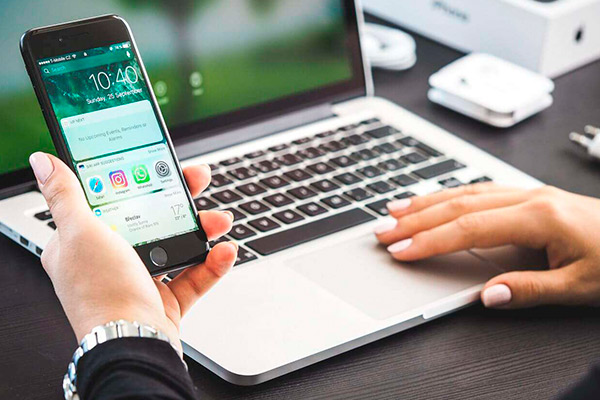
Запись экрана на Айфон не является функцией первой необходимости. Однако в некоторых случаях пользователи смартфона сталкиваются с этой потребностью. В этом случае они могут обнаружить, что сделать это не так просто, как казалось на первый взгляд. Техническая реализация на большинстве моделей Айфонов выполнена не совсем удобно, к тому же Apple очень ограничивает своих пользователей. Не смотря на все вышеперечисленное, существует несколько способов, как снимать экран на Айфоне.
Лучшие способы записи экрана Айфона
В старых моделях телефонов от Apple запись была возможно только при наличии джейлбрейка, но в современных смартфонах ситуация изменилась. Теперь сделать скриншот экрана (он же скрин) на Айфоне или записать видео можно при помощи различных программ, записанных с AppStore, установленных на компьютере или из меню самого телефона. Вот как можно это осуществить:
- С помощью внутренних функций системы IOS
- При помощи программ на компьютере
- С помощью Mac OS
- Воспользовавшись программой AirShou (джейлбрейк)
Все способы имеют свои сильные и слабые стороны.
С помощью внутренних функций системы IOS
Сделать, например, скриншот экрана iPhone X, легче и удобнее всего из встроенных функций. Стоит напомнить, что проделать подобное можно только на 11 версии системы IOS. В случае же, если на телефоне стоит более ранняя версия, не обойтись без дополнительных программ, которые необходимо скачать с AppStore.
На 8 версии IOS или ниже, придется в первую очередь обзавестись джейлбрейком, а затем делать захват изображения с экрана при помощи твиков.
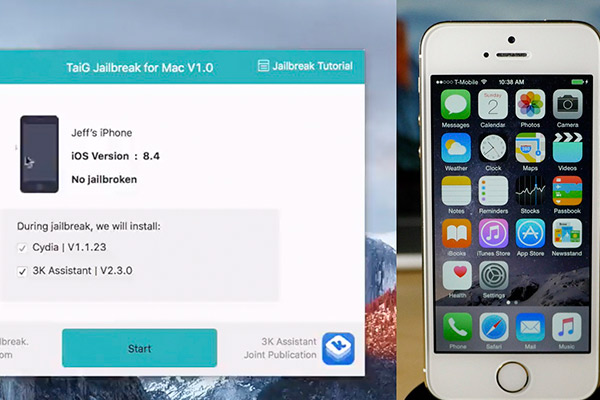
Однако нужно помнить, что при желании всегда можно обновить IOS до последней версии, тем самым упростив себе работу с дисплеем.
Инструкция по началу захвата экрана Айфона на 11 IOS:
- В первую очередь нужно открыть настройки Айфона.
- Найти в меню Пункт управления. Здесь можно настроить использование доступных инструментов для других приложений.
- В открывшемся окне нужно будет нажать пункт Настроить элементы.
- Здесь перед пользователем откроется список всех доступных функций. Внизу можно найти возможность под названием Запись экрана.
- Следует нажать +, для добавления этой функции в окно управления.
- Пользователь дожжен вернуться на главный экран и перейти в Пункт управления.
- Внизу можно увидеть, добавленную опцию записи дисплея.
Теперь у владельца смартфона есть возможность делать видео и скрин на Айфоне. Следует только воспользоваться, появившейся кнопкой. По умолчанию звук записываться не будет. Чтобы включить его, необходимо держать кнопку записи несколько секунд. Для остановки записи экрана нужно повторно нажать на кнопку захвата. После всех манипуляций можно редактировать видео как обычно.
Не намного сложнее будет сделать скриншот на MacBook.
При помощи программ на компьютере
Есть способ захватить изображение с дисплея Айфон с помощью программы для Windows LonelyScreen AirPlay Receiver. Для нее обязательно подключение по Wi-Fi сети. На компьютере следует открыть данную программу, а в телефоне войти в Пункт управления и выбрать функцию Повтор экрана. В открывшемся меню на смартфоне нужно выбрать LonelyScreen. ПК и Айфон должны синхронизироваться, после чего на мониторе появится экран смартфона.
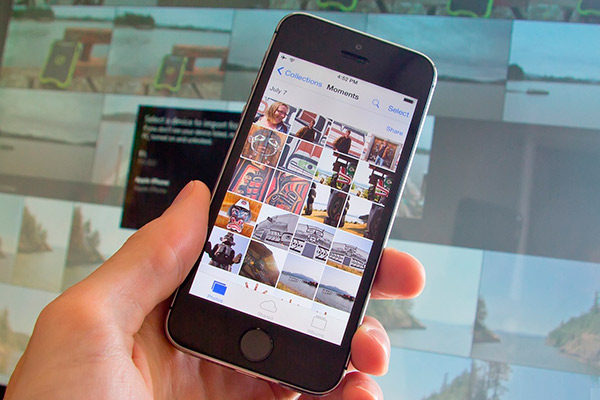
После всех действий можно запустить приложение для захвата изображения, например:
- NVIDIA ShadowPlay
- Open Broadcaster
- Captura
- Rylstim Screen Recorder.
С помощью Mac OS
Пользователи Mac могут воспользоваться такими программами как QuickTime или Reflector. Инструкция для QuickTime:
- Подключить телефон к компьютеру
- Нажать Да на вопрос Доверять устройству
- Открыть QuickTime
- Нажать файл и создать новую запись
После этого должен открыться режим записи. Необходимо выбрать Айфон. Для начала и остановки записи следует нажать кнопку Съемка.
Инструкция для Reflector:
- Воспользоваться функцией AirPlay на Айфоне
- Выбрать компьютер и нажать Видеоповтор
- В программе Reflector отобразиться телефон.
Можно снимать.
Программа AirShou (джейлбрейк)
Использовать программу AirShou можно только на телефонах с джейлбрейком. Для его использования следует установить его через приложение Cydia, и начать захват дисплея.








Спасибо за объяснение, в скором времени я собираюсь загружать на свой канал обзоры на мобильные игры, очень нужно было понять, как записать экран. Раньше таким не занимался. Самое удобное — через синхронизацию с компьютером
Установил AirShou. По сути довольно удобно, но делать этот штатными функциями или через NVIDIA ShadowPlay мне показалось чуточку удобнее. В целом, предлагаю попробовать все и найти лучший вариант